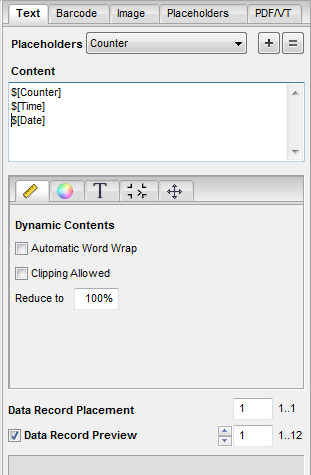
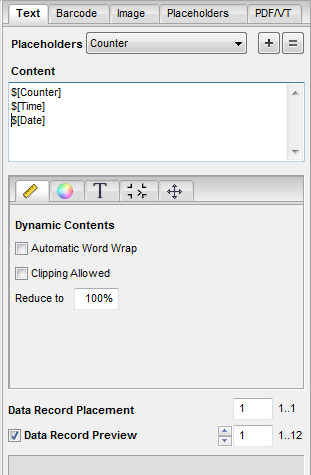
"텍스트" 탭에서는 "내용" 영역에서 자유로운 텍스트를 정의하고 편집하여 텍스트 표시로 미리보기 이미지에서 문서로 끌어당길 수 있습니다.
자리표시자
텍스트에서 자리표시자를 사용하기를 원할 경우, 선택 목록에서 자리표시자를 선택합니다. "내용" 필드에 자리표시자를 붙여넣기 위해 플러스 부호를 클릭합니다. 등호 부호를 눌러 이전 텍스트 전체를 자리표시자를 통해 대체합니다.
"자리표시자" 탭에서 새 자리표시자를 정의할 수 있습니다. "자리표시자" 탭을 참조하십시오.
내용
여기에 원하는 텍스트를 입력합니다. 미리보기 이미지가 그에 따라 변경됩니다.
텍스트 표시의 위치를 설정하려면 마우스로 미리보기 이미지를 클릭하고 "드랙 & 드롭"을 이용하여 이미지를 PDF 문서로 끌어당기십시오.
한 페이지에 다수의 동일한 자리표시자를 배치하는 경우, 대개 동일한 내용을 표시합니다. 그러나 두 번째 자리표시자에 다음 데이터 세트를 사용하기 원하는 경우, 여기에서 할당할 수 있습니다.
1.위치 표시기를 마우스로 끌어 원하는 위치에 배치합니다.
2.입력 필드에서 "데이터 세트 할당"을 클릭하고 값을 "1"씩 증가시키십시오.
3.데이터 세트를 할당하기 위해 자리표시자를 다시 클릭합니다.
4.다른 자리표시자를 배치할 경우, 이미 존재하는 데이터 세트 번호를 할당하거나 데이터 세트 번호를 다시 "1"씩 증가시킬 수 있습니다.
|
|
동영상 튜토리얼: 이 주제에 대한 동영상 튜토리얼이 있습니다. 페이지에 다양한 데이터 세트 배치을 참조하십시오. |
데이터 세트 미리보기
자리표시자를 편집할 경우, 예를 들어 색상 또는 크기를 변경하면 가변형 보기로 인해 최종 결과가 반드시 정확하지 않을 수 있습니다. 데이터 세트의 미리보기를 확인하려면 이 선택 상자를 활성화합니다.
이 탭에는 다음의 하위 탭이 있습니다.
HD 개인 정보 보호 정책 | 흔적 | Prinect Know How